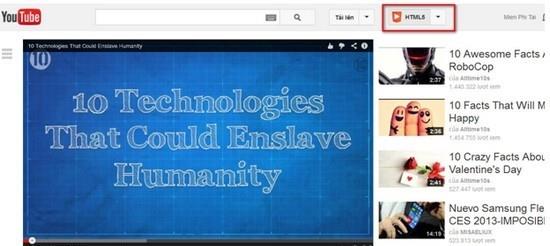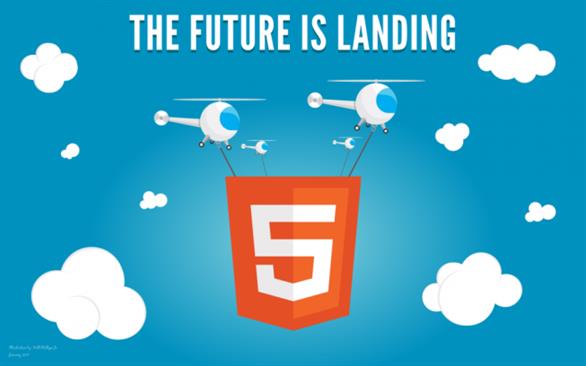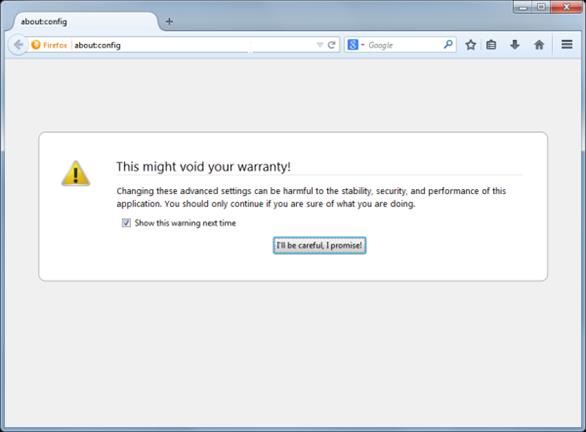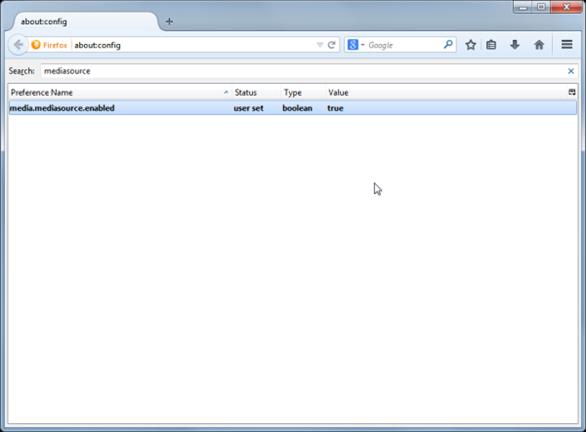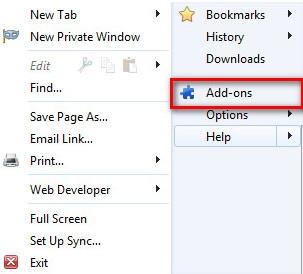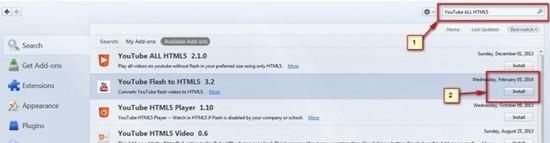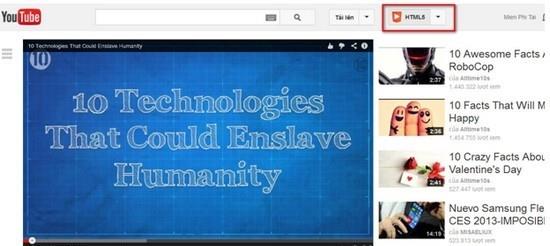Une série de bogues de sécurité est apparue sur Adobe Flash qui a amené les utilisateurs à penser à remplacer ce logiciel par une solution plus optimale: HTML5 . Désormais, avec le navigateur Chrome, vous n'aurez peut-être pas besoin d'installer Adobe Flash pour pouvoir afficher et surfer sur le Web sans problème. En particulier pour Firefox, vous devez effectuer quelques étapes délicates pour installer HTML5 au lieu d'Adobe Flash.
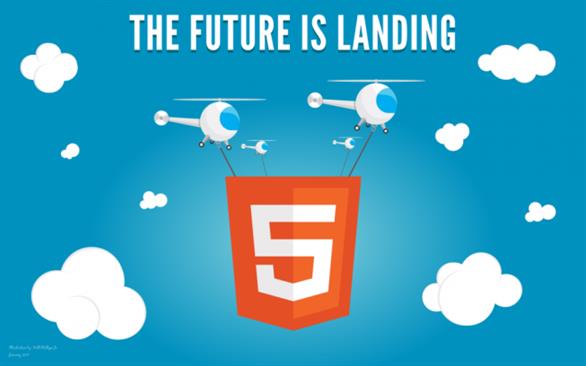
Installez HTML5 sur le navigateur Firefox:
Ce n'est pas que Firefox ne prend pas en charge HTML5, mais cette fonctionnalité a été désactivée par défaut dans Mozilla. Pour l'activer, suivez les étapes ci-dessous:
Étape 1: Entrez la commande about: config dans la zone d'adresse URL du navigateur. Il y aura un avertissement "Cela pourrait annuler votre garantie!" apparaît> Cliquez sur "Je ferai attention, je le promets!".
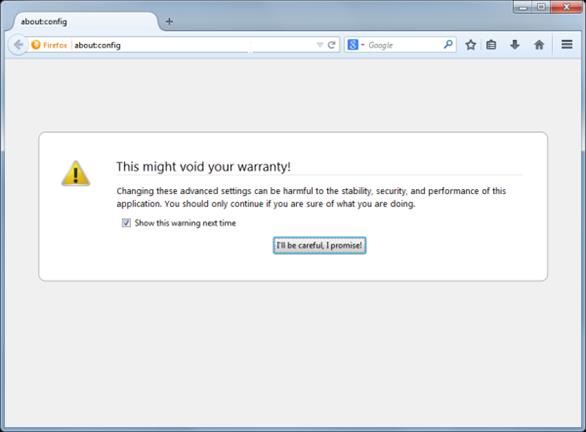
Étape 2. Entrez mediasource dans le champ de recherche "Rechercher". Vous devriez voir que le paramètre media.mediasource.enabled a la valeur False > Double-cliquez dessus pour le changer en True.
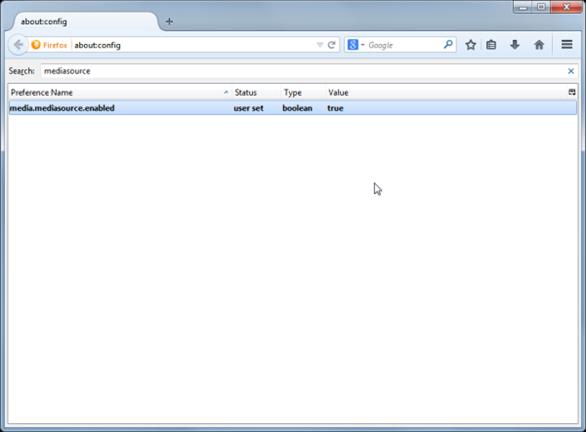
Étape 3. Terminez en redémarrant Firefox.
Installez HTML5 YouTube sur le navigateur Firefox:
En particulier pour YouTube, lorsque vous surfez sur ce site Web avec Firefox, pour exécuter le Web au format HTML5, vous n'avez besoin d'installer qu'une seule fois. Une fois installée, la page ouvrira automatiquement les clips vidéo dans un format HTML5 stable sans erreur. Procédez comme suit:
Étape 1: Ouvrez FireFox> Allez dans "Modules complémentaires"
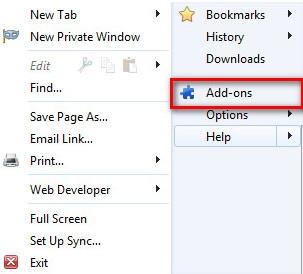
Étape 2: Dans le champ de recherche, entrez le mot-clé: "YouTube ALL HTML5" > sélectionnez les derniers modules complémentaires et cliquez sur "Installer" (installer).
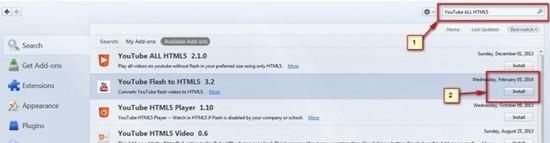
Étape 3: Redémarrez Firefox> Allez sur YouTube, vous verrez la ligne HTML5 affichée à l'écran. Vous avez donc installé avec succès HTML5 sur YouTube.